I Mac, siano essi Macbook o iMac o Mac Mini, vengono utilizzati con monitor esterni. Le funzionalità su macOS tendono a funzionare quasi perfettamente se si utilizza hardware prodotto da Apple, ma tutto ciò che non è stato prodotto da Apple o che non porta il suo marchio di approvazione potrebbe o potrebbe non funzionare con tutte le funzionalità di macOS . Night Shift è una funzionalità che è stata aggiunta qualche tempo fa per ridurre la luce blu / bianca sullo schermo colorandolo di un colore caldo. È un’ottima funzionalità ma sembra che non funzioni sempre con monitor esterni. Ecco come risolvere il problema con Night Shift che non funziona su monitor esterni.
Sommario:
Fix Night Shift per i monitor esterni
Esistono tre modi diversi per risolvere questo problema. È altamente improbabile che si tratti di un problema relativo all’hardware, quindi a meno che tu non abbia un monitor quadrato eccezionalmente vecchio, Night Shift dovrebbe funzionare sui tuoi monitor esterni.
Collega / scollega il monitor
La prima soluzione che dovresti provare, e questo tende ad avere un alto tasso di successo, è scollegare il monitor dal tuo Mac, quindi ricollegarlo. Assicurati che Night Shift sia attivato quando lo fai. Quando si collega di nuovo il monitor esterno, dovrebbe essere colorato di un colore più caldo. A tal fine, dovresti anche esaminare il cavo e tutti i connettori che stai utilizzando per collegare il monitor al Mac. Se sono danneggiati, potrebbero interferire con la funzione.
Modalità a conchiglia
Questa correzione è solo per i MacBook. Esegui il MacBook in modalità a conchiglia o a schermo chiuso. Questo spesso porta all’attivazione di Night Shift sul monitor esterno. Una volta che Night Shift inizia a lavorare con il monitor esterno, puoi eseguire il tuo MacBook con il coperchio aperto, se lo desideri.
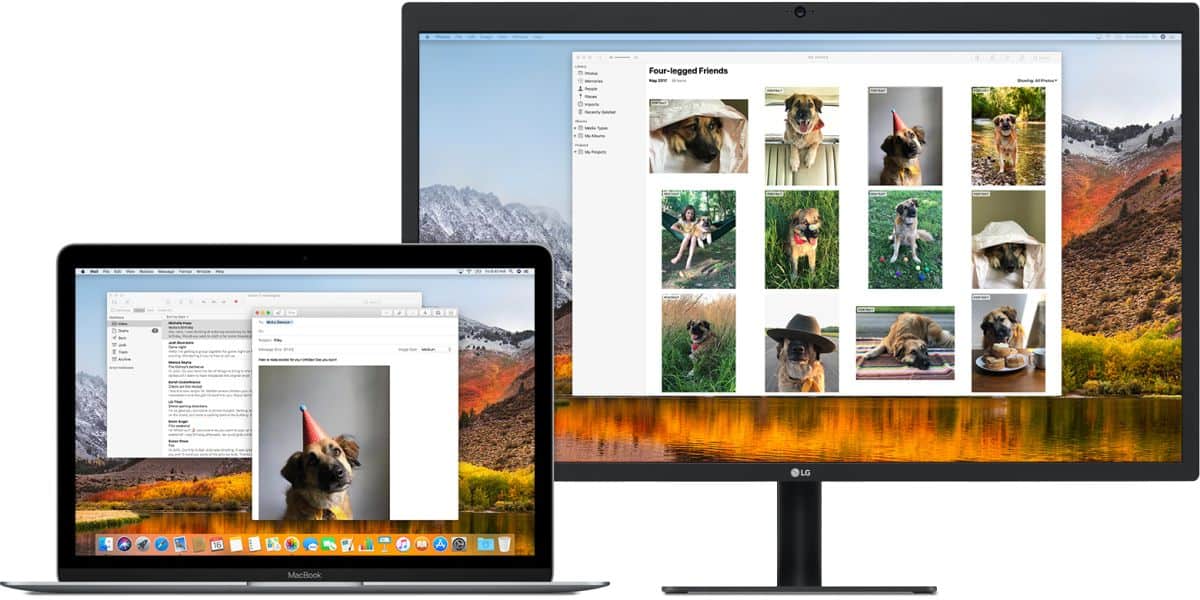
Notturno
Nocturnal è un’app gratuita e open source che ti consente di controllare Night Shift dalla barra dei menu. In pratica può attivare Night Shift senza che tu debba passare attraverso l’app Preferenze di Sistema e funziona alla grande con i monitor esterni. Scarica Nocturnal ed eseguilo. Lascia che oscuri il tuo monitor esterno e lascialo funzionare per un po ‘. Disabilitalo, quindi abilita Night Shift. Questo probabilmente risolverà Night Shift che non funziona con il monitor esterno. Puoi rimuovere l’app se lo desideri, ma ti offre un modo fantastico e veloce per gestire la tonalità dello schermo direttamente dalla barra dei menu, quindi non c’è nulla di male a tenerla in giro.

Una delle tre correzioni qui dovrebbe forzare l’abilitazione di Night Shift sul monitor esterno. Se il primo trucco è quello che ha funzionato ma devi continuare a ripetere il passaggio ogni volta che avvii il desktop, dovresti provare a ottenere nuovi cavi / connettori.

